Ha a telefonon a Windows 10 rendszert használja, akkor van értelme, hogy ott legyen a zárolási képernyő, amikor véletlenül beugrik az operációs rendszerbe az Ön tudta nélkül, miközben telefonon a zsebében van. Vannak, akik azonban hiábavalónak tartják, hogy a képernyõ ott legyen az asztali számítógépen. Azok számára itt van egy gyors javítás a zárolási képernyő letiltásához a rendszerleíró adatbázis szerkesztésével.
A Windows 10 zárolási képernyő letiltása a rendszerleíró adatbázis szerkesztésével
1. lépés# Csak nyomja meg Windows billentyű + r. A megjelenő futtatási mezőbe írja be regedit.

2. lépés# A bal oldali menü ablaktáblán tallózzon az alább megadott útvonalon.
HKEY_LOCAL_MACHINE \ SOFTWARE \ Policy \ Microsoft \ Windows
Most a bal oldali ablaktáblában kattintson a jobb gombbal a Windows mappára, és hozzon létre egy új kulcsot, amelynek neve: Személyre szabás.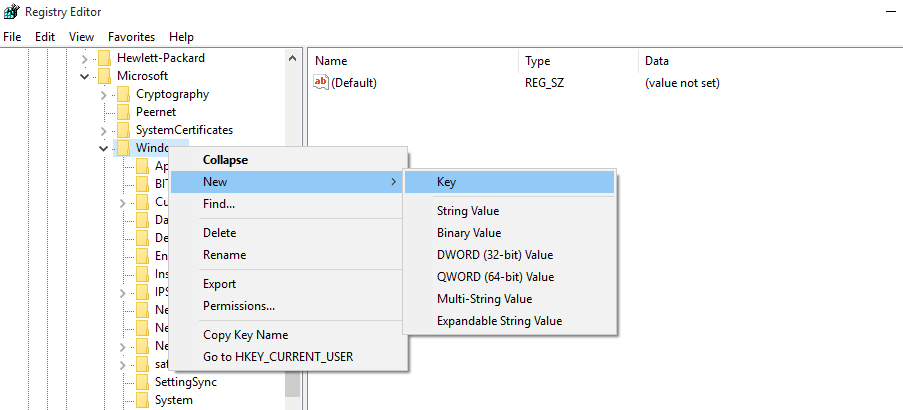
Nevezze el Személyre szabás
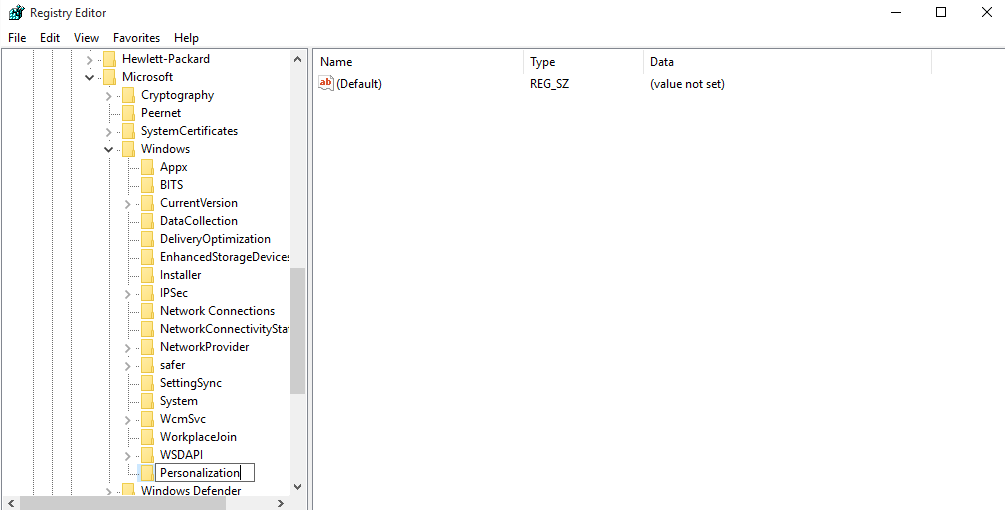
Most kattintson a jobb gombbal a jobb oldalon, és hozzon létre egy új Dword (32 bites) értéket NoLockScreen.
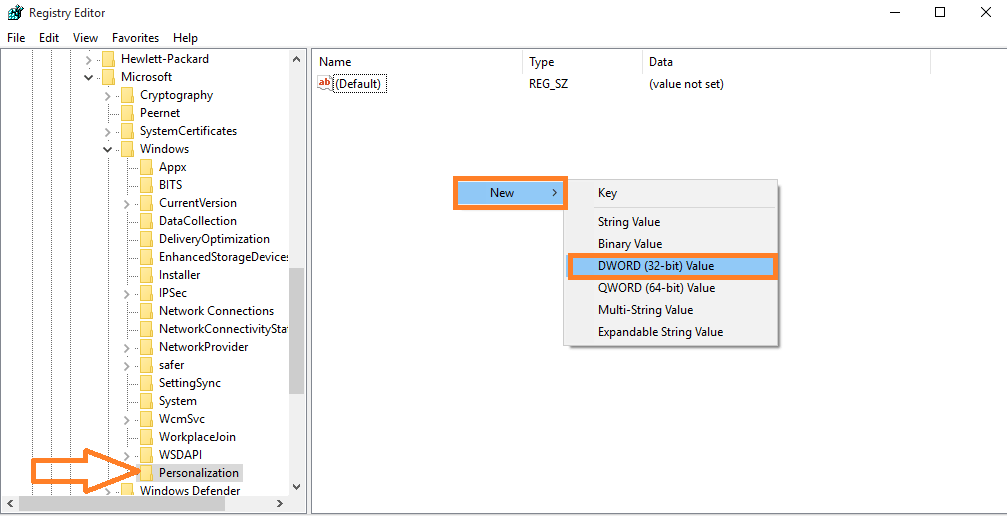
Nevezze el NoLockScreen. Miután kétszer kattintott rá, és állítsa az Érték adatait 1-re. Végül kattintson az OK gombra.
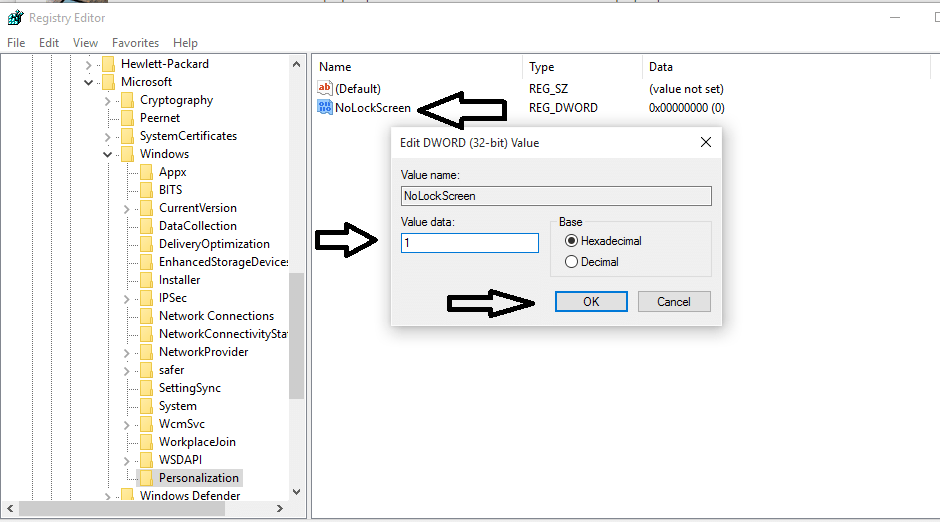
Most kész. Csak indítsa újra a számítógépet a módosítások figyelembe vétele érdekében. Bumm, már nem lesz többé az a zárolási képernyő a számítógépén.
Tipp: Ha vissza akarja szerezni, törölje ezt a fent leírt kulcsot.


